
Tabla de contenido:
- Autor John Day [email protected].
- Public 2024-01-30 08:44.
- Última modificación 2025-01-23 14:40.

La idea es diseñar un "HOGAR inteligente" en el que se puedan controlar los dispositivos domésticos mediante Android Things y Raspberry Pi. El proyecto consiste en controlar electrodomésticos como luz, ventilador, motor, etc.
Materiales necesarios:
Frambuesa pi 3
Cable HDMI
Relé
dispositivos domésticos como ventilador, bombilla, etc.
Pistola de soldar
Paso 1: configuración
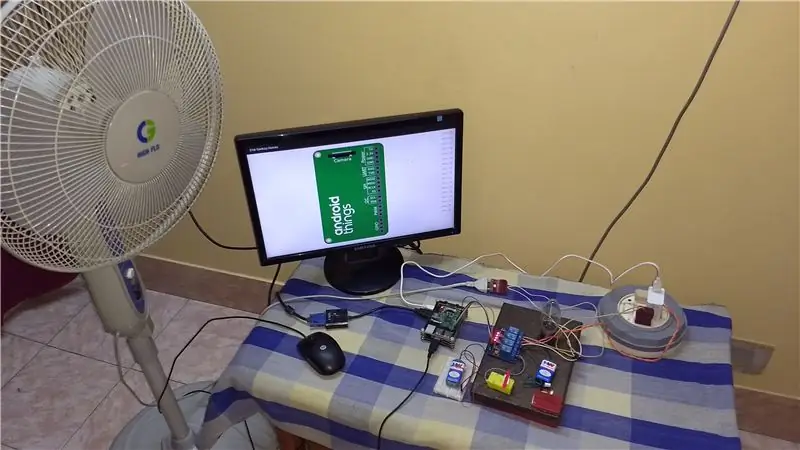
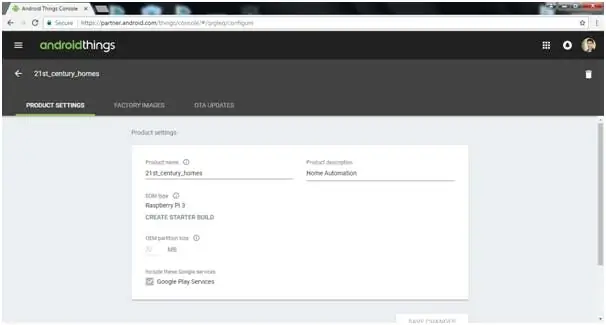
Descargue e instale Android Studio. Cree una cuenta en la consola de Android Things. Cree un producto utilizando la configuración de producto adecuada.
Android Studio:
enlace para la consola de Android:
En la imagen de fábrica, seleccione la última versión de Android y haga clic en construir configuración. En la lista de configuración de compilación, descargue la última compilación que haya creado. Esta es la imagen Raspberry Pi de Andriod Things. Extraiga el archivo.zip descargado para obtener la imagen de Android Things.
Para obtener más detalles, haga clic aquí:
Paso 2: flashear la imagen en Raspberry Pi
Descargue e instale dos softwares:
· Formateador de tarjetas SD: se utiliza para formatear la tarjeta SD ·
Win32DiskImager: se utiliza para flashear la imagen en la tarjeta SD
En el formateador de tarjetas SD, seleccione la ubicación correcta de la tarjeta SD y haga clic en formatear. Después de formatear, abra Win32DiskImager, seleccione el dispositivo correcto (ubicación de la tarjeta SD) y la imagen correcta y haga clic en escribir. Después de que la escritura sea exitosa, habrá terminado de flashear la tarjeta de memoria.
Paso 3: Configuración de Android Things
Inserte la tarjeta SD en la ranura para tarjetas en RPi3 y conéctela a cualquier pantalla usando HDMI. Conecte el cable Ethernet del enrutador al RPi3. Conecte el mouse y el teclado al RPi3 para realizar operaciones. Después de que se inicie el sistema operativo, verá que se muestra la dirección IP local del RPi3.
Conecte la PC al mismo enrutador y abra cmd. Conéctese a la dirección IP local de RPi3 usando los comandos:
$ adb connect conectado a: 5555
Para conectar el dispositivo a Wifi, ejecute el siguiente comando:
$ adb shell am startservice -n com.google.wifisetup /. WifiSetupService -a WifiSetupService. Connect -e ssid "network ssid" -e contraseña "contraseña"
Reemplace "network ssid" y "password" con sus credenciales Wifi. Nota: si tiene algunas dificultades para ejecutar el comando adb, es posible que deba establecer la ruta adb en Variables de entorno.
Paso 4: Implementar la aplicación en RPi3
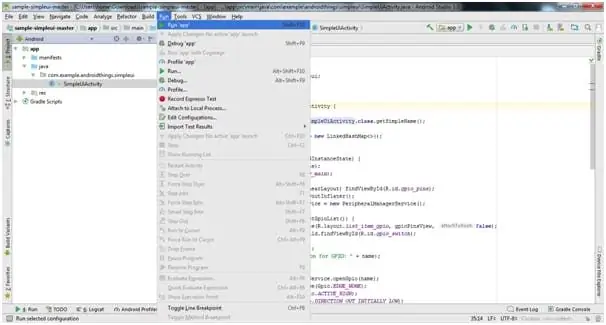
Descargue la interfaz de usuario simple desde el enlace de muestras:
developer.android.com/things/sdk/samples….
Abra este proyecto con Android Studio y realice los cambios necesarios en el código si es necesario.
Haga clic en ejecutar y seleccione el RPI3 en los dispositivos conectados.
Si no puede ver su dispositivo, es posible que deba volver a conectarlo con el comando:
$ adb connect conectado a: 5555
Si la ejecución es exitosa, la aplicación se mostrará en el monitor.
Paso 5: Terminar
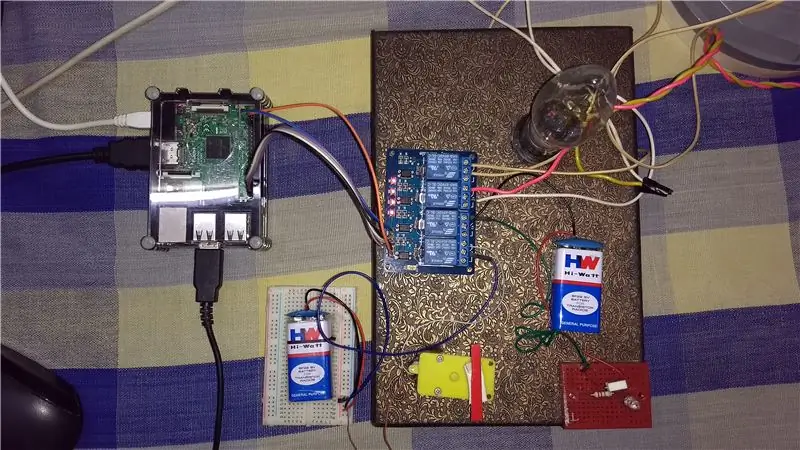

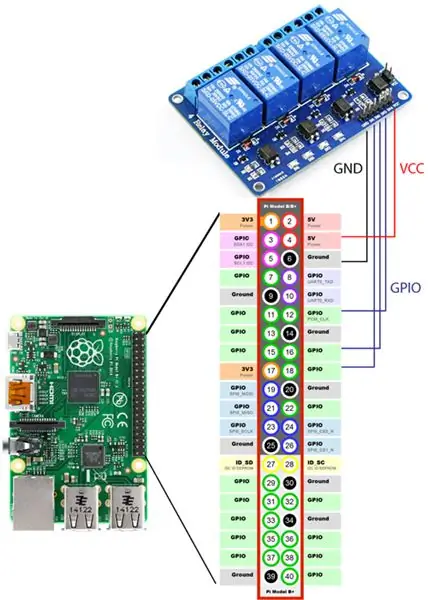
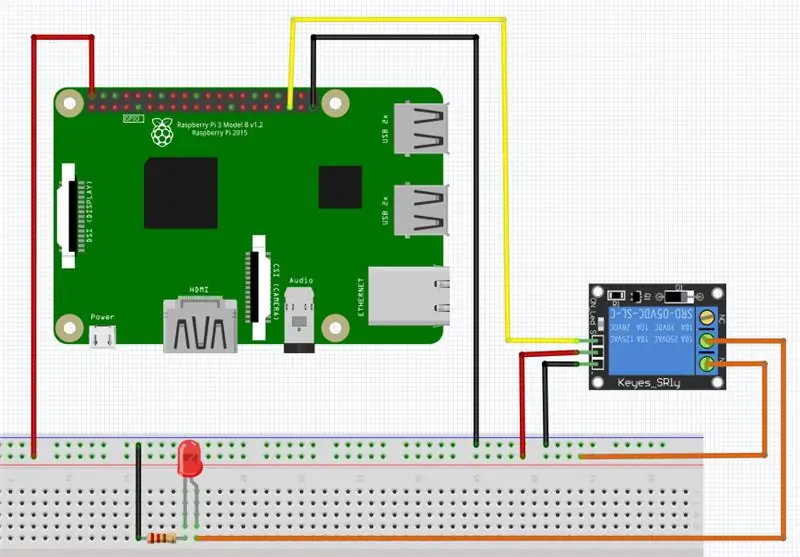
Realice el diagrama del circuito como se muestra en la figura.
Finalmente, con los pasos anteriores, el proyecto está completo.
Recomendado:
Una forma extremadamente simple de comenzar con la automatización del hogar usando módulos de bricolaje: 6 pasos

Una forma extremadamente simple de comenzar con la automatización del hogar usando módulos de bricolaje: Me sorprendió gratamente cuando decidí intentar agregar algunos sensores de bricolaje al asistente de hogar. Usar ESPHome es extremadamente simple y en esta publicación, aprenderemos cómo controlar un pin GPIO y también obtener temperatura & datos de humedad de un n
Automatización del hogar basada en SMS de Android y Arduino: 5 pasos (con imágenes)

Automatización del hogar basada en SMS de Android y Arduino:! ! ! AVISO ! ! Debido a que la torre de telefonía celular local se está actualizando en mi área, ya no puedo usar este módulo GSM. La torre más nueva ya no admite dispositivos 2G. Por lo tanto, ya no puedo dar ningún apoyo para este proyecto. Recientemente, estoy
Automatización del hogar Raspberry Pi 433MHz súper simple: 7 pasos

Automatización doméstica súper simple Raspberry Pi 433MHz: este tutorial es uno entre muchos cuando se trata de usar una Raspberry Pi para controlar dispositivos inalámbricos en el hogar. Como muchos otros, le mostrará cómo usar un par de transmisor / receptor barato conectado a su Pi para interactuar con dispositivos que operan
Automatización del hogar más simple con Bluetooth, teléfono inteligente Android y Arduino: 8 pasos (con imágenes)

Automatización del hogar más simple con Bluetooth, teléfono inteligente Android y Arduino .: Hola a todos, Este proyecto se trata de construir el dispositivo de automatización del hogar más simplificado usando un arduino y un módulo bluetooth. Éste es muy fácil de construir y se puede construir en unas pocas horas. En mi versión que estoy explicando aquí mismo, puedo
Automatización del hogar económica y eficaz con Raspberry Pi: 11 pasos (con imágenes)

Automatización del hogar barata y eficaz con Raspberry Pi: Siempre he querido poder controlar las luces de forma inalámbrica, pero las opciones comerciales suelen ser caras. Las luces Philips Hue cuestan alrededor de $ 70, y las luces conectadas a WiFi también son caras. Este tutorial le dirá cómo controlar hasta cinco luces / l
